下面,图老师小编带您去了解一下Photoshop快速打造最通透的外景人像LAB调色技巧,生活就是不断的发现新事物,get新技能~
【 tulaoshi.com - ps调色教程 】
使用LAB调出通透的人像肤色教程,经常使用调色都是在RGB模式下调整的,今天偶们来研究一个更广泛的色域,那就是LAB模式下调色,一种通透的人像肤色从此诞生了,
效果图:

原图:点击图像可查得原大图:

photoshop教程步骤Tulaoshi.Com:
1.新建一空白图层,修复画笔工具清除皮肤污点。清理完毕后合并图层。


2。转到LAB模式处理图像,执行应用图像命令。
(本文来源于图老师网站,更多请访问http://www.tulaoshi.com)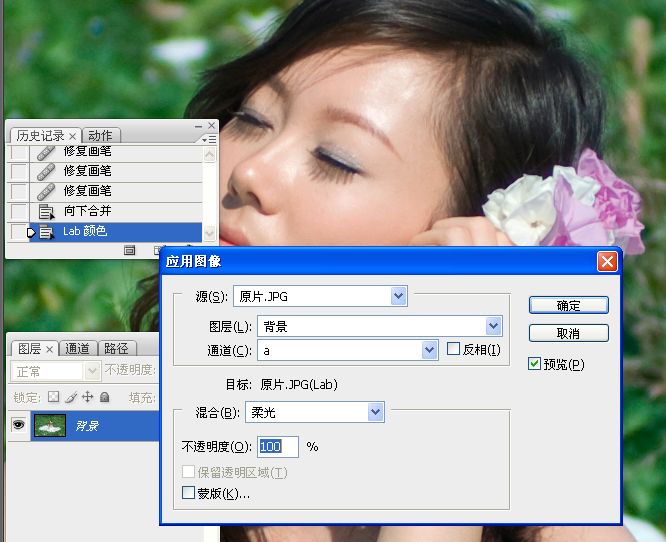

3。返回到RGB模式处理图像。

4。执行调整图层/可选。
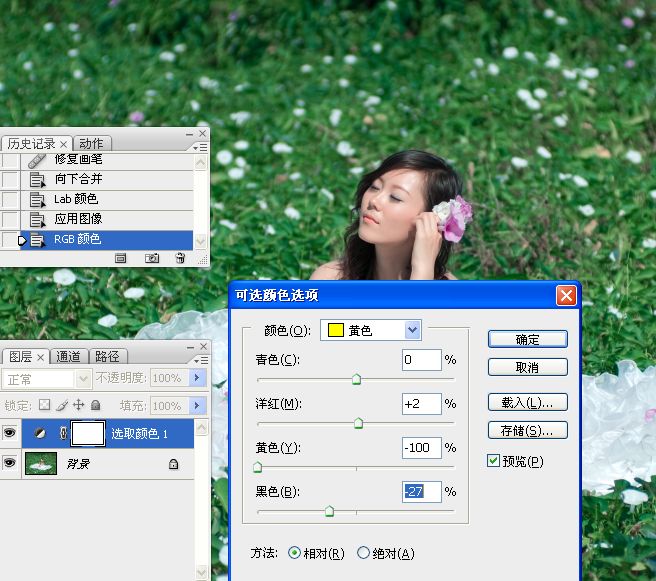
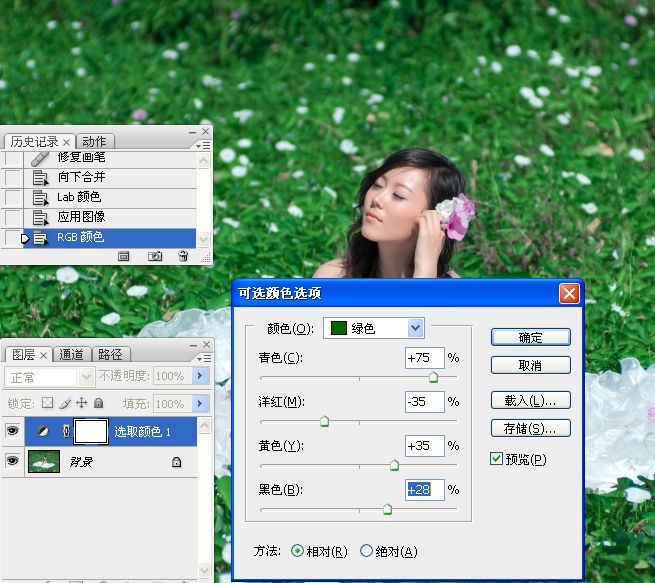

5。使用快速选择工具在人物脸上和皮肤上做选区,习习化20个像素。

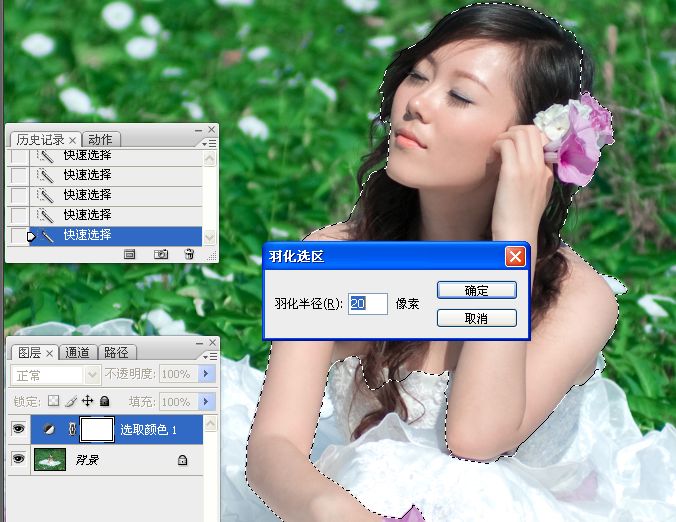
6。执行调整图层/曲线。


7。盖印可见图层,外挂滤镜磨皮。


8。添加图层蒙版,反相蒙版,用白色画笔把皮肤涂抹出来。

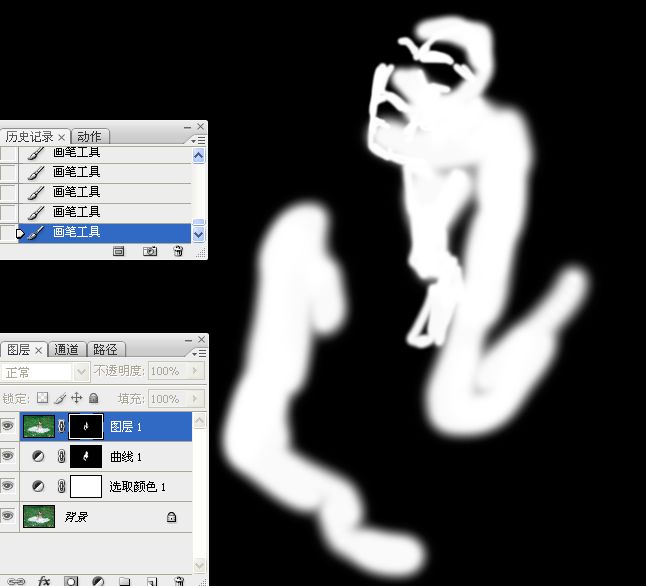
9。合并图层。
(本文来源于图老师网站,更多请访问http://www.tulaoshi.com)
10。转到LAB模式,进入通道面板,选中明度通道,智能锐化。


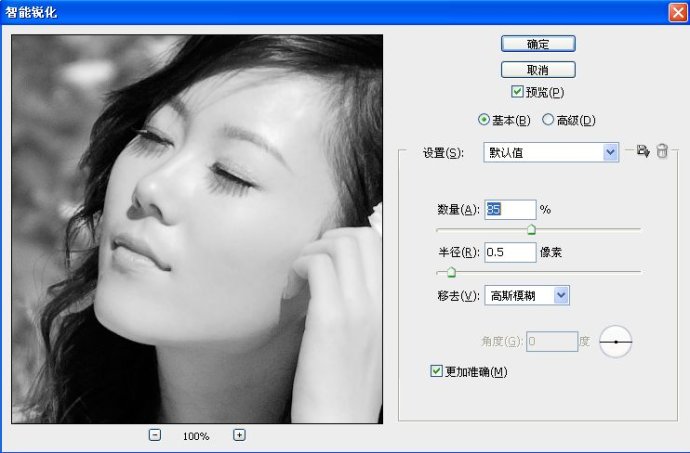
11。返回到RGB模式。

12。使用套索工具在人物周围不规则选取,反选,习习化250个像素。

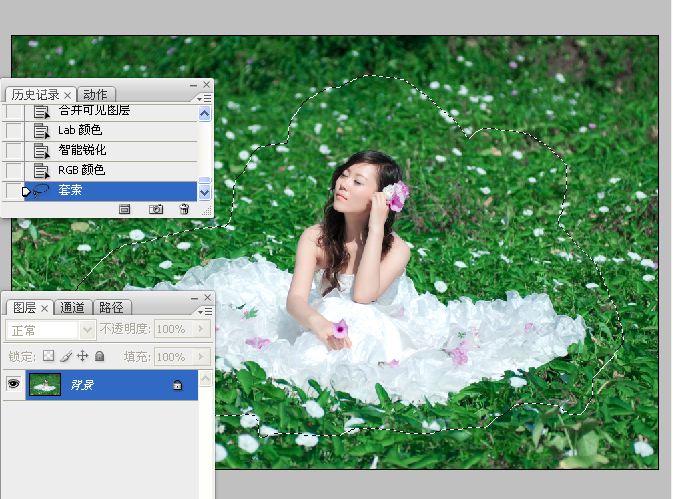
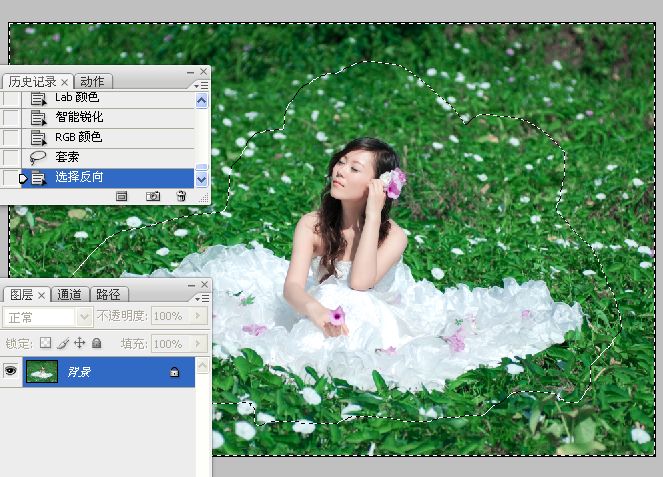
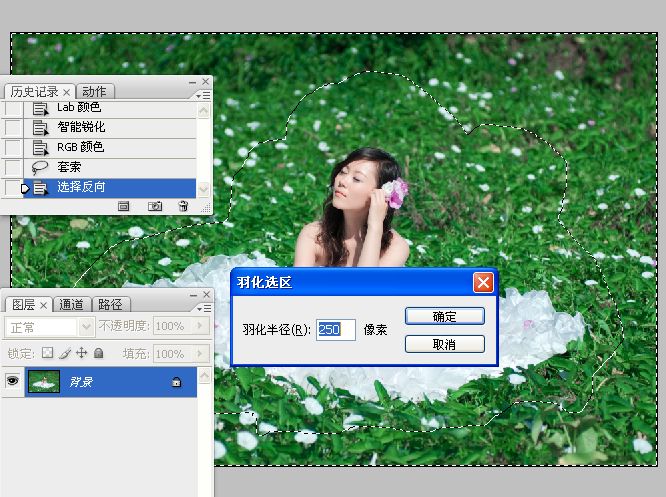
13.执行调整图层/色相饱和度。
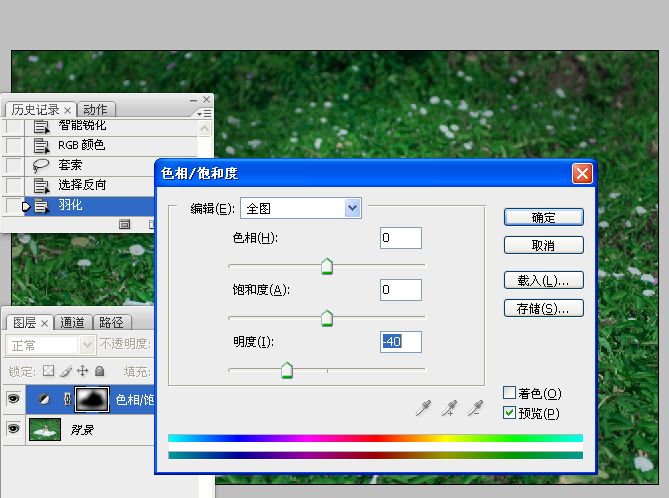
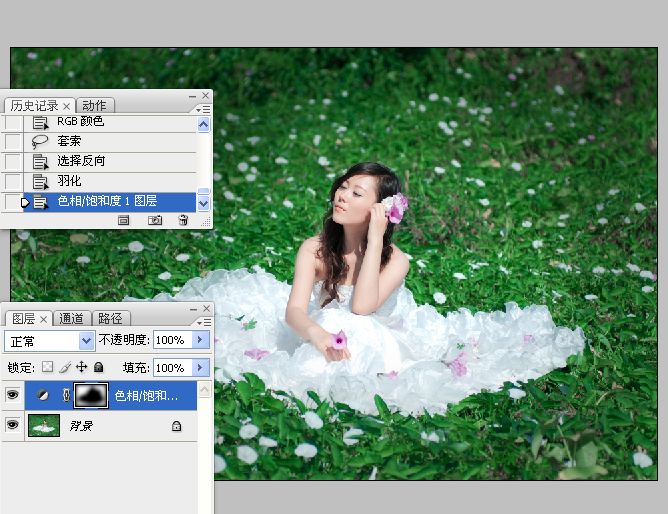
最终效果图:

&(图老师整理)nbsp; 注:更多山鹰photoshop教程专辑(山鹰作品)
来源:http://www.tulaoshi.com/n/20160405/2123654.html
看过《Photoshop快速打造最通透的外景人像LAB调色技巧》的人还看了以下文章 更多>>